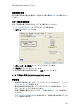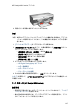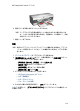HP Deskjet 6500 series-(Windows) User's Guide
• 使用するフォト用紙が平坦になっていることを確認します。フォト用紙が丸
まるのを防ぐ方法については、 フォト用紙の保管方法を参照してください。
• 給紙トレイの容量を超えないでください (最高 25 枚)。
印刷の準備
1. プリンタの電源がオンになっていることを確認します。
2. 排紙トレイを上げ、次に給紙トレイからすべての用紙を取り除きます。
3. 用紙幅ガイドを幅広く左に移動し、次に用紙長ガイドを引き出します。
4. フォト用紙が丸まっていないかを確認します。
フォト用紙が平坦になっていない場合は、 フォト用紙の保管方法を参照して
ください。
5. フォト用紙を印刷面を下にして給紙トレイにセットします。切り取りラベル
付きフォト用紙を使用している場合は、切り取りラベルがプリンタの反対側
を向いていることを確認します。
6. 用紙ガイドを用紙の端にぴったりとそろえます。
印刷
注記: お使いのアプリケーションにフォトプリント機能がある場合は、アプリケ
ーションの説明に従ってください。この機能がない場合は、以下の手順に
従います。
1. [プリンタのプロパティ] ダイアログボックスを開きます。
2. [印刷機能のショートカット] タブで、文書の種類として [フチ無し写真印刷]
をクリックして、以下のオプションを選択します。
• [印刷品質]: [きれい]、 [高画質]、または [最大 dpi]
• [用紙サイズ]:適切なフチ無しフォト用紙のサイズ
• [用紙の種類]: 適切なフォト用紙の種類
• [印刷の向き]: [縦] または [横]
3. 以下のオプションを必要に応じて設定します。
• HP Digital Photography オプション
HP Deskjet 6500 series プリンタ
102